・画面ごとにフィールドの説明文を切り替えたい
現在、弊社ではkintoneを使って商談を管理しています。商談の確度や適切なアクションを明確にするために、ラベルフィールドを使って注記していますが、ラベルが増えすぎて必要な情報が見つけにくくなっています。 何か良い方法はありますか?また、詳細画面と追加画面で説明したい内容が異なるため、画面ごとにフィールドの説明文を切り替えることは可能でしょうか?
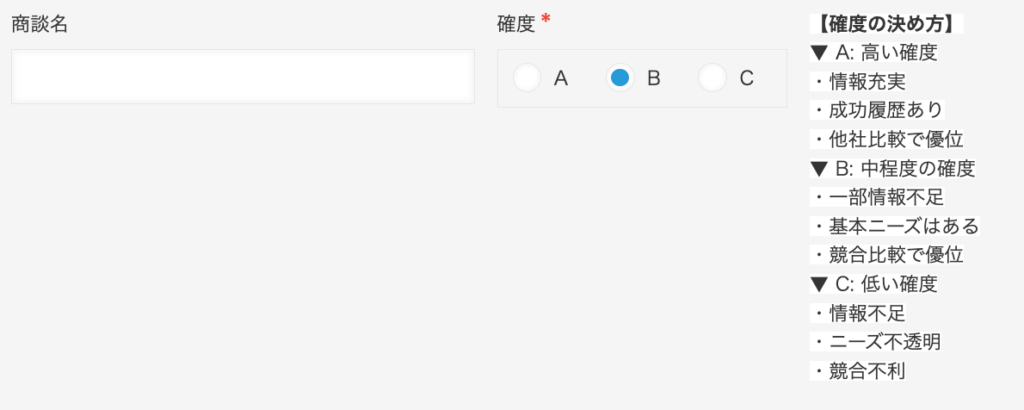
現在、弊社ではkintoneを使って商談を管理しています。商談の確度や適切なアクションを明確にするために、ラベルフィールドを使って注記していますが、ラベルが増えすぎて必要な情報が見つけにくくなっています。 何か良い方法はありますか?また、詳細画面と追加画面で説明したい内容が異なるため、画面ごとにフィールドの説明文を切り替えることは可能でしょうか?
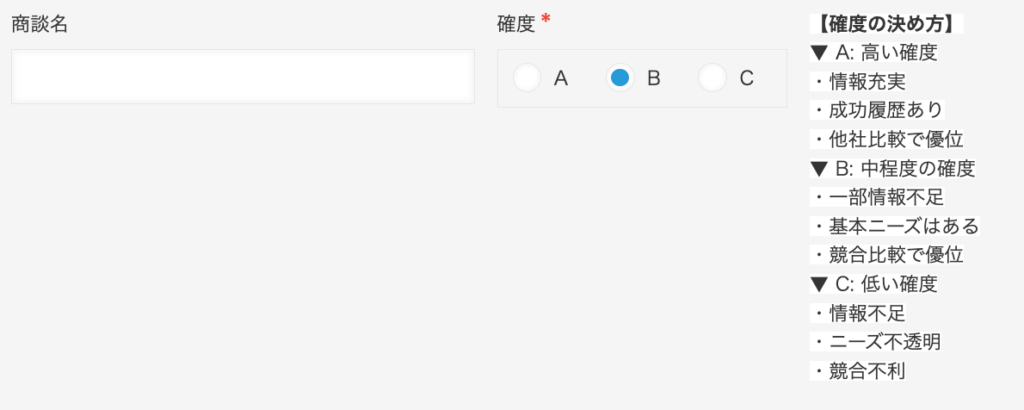
ツールチッププラグインを利用することで、画面ごとに異なる内容のツールチップを表示できます。
これにより、追加編集画面では確度の判定方法、詳細画面では確度ごとの適切なアクションを、確度フィールドのツールチップに効果的に反映できます。
レコード追加編集画面
レコード詳細画面
下記のヘルプページを参照
\面倒な手続きは一切不要!/
今すぐプラグインの機能や操作性を体験できます。
【アカウント情報】
ログイン名:demo_general
パスワード:~-boH9.W

2023.12.18
こんにちは、株式会社Crenaです! 今回の記事では、当社の「ツールチッププラグイン」をご紹介します。 こんな方にオ...
Q.プラグインを簡単に試す方法はありますか?
A.手軽にプラグインを試せるデモ環境を無料で提供しています。様々な活用事例に対応したアプリにプラグインが設定されており、基本的な機能を実際に試すことができます。
▼デモ環境利用申込みはこちら
https://crena-shop.com/kintone/plugin/trial
Q.自分の環境でプラグインを試すにはどうしたらいいですか?
A.プラグイン製品サイトのお試し申込みフォームよりお申し込みいただくと、すべてのプラグインを自分の環境で試すことができます。
▼お試し申込みフォームはこちら
https://crena-shop.com/kintone/plugin/#section-89
Q.どんな料金プランがありますか?
A. オトクなセットプラン、月額プラン、買い切りプランの3つです。詳細についてはプラグイン製品サイトからご確認ください。
▼プラグイン製品サイトはこちら
https://crena-shop.com/kintone/plugin